Saate piirata kujundusi ja laade, et takistada kasutajatel dokumendi ilme muutmist.
Vorminduse piiramine
-
Avage menüü Avaleht ja valige laadid

-
Valige

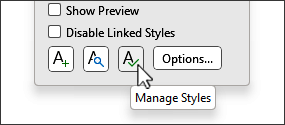
-
Laadide kuvamiseks valige sortimisjärjestus .
-
Valige laadide loendiboksist üks järgmistest.

-
Vali nähtav See hõlmab laade, mis kuvatakse vaikimisi soovitatud loendis. Laadide lisamiseks avage vahekaart Soovita ja valige mis tahes, mille soovite lisada.
-
Vali sisemine See valib kõik sisseehitatud Word laadid.
-
Vali kõik See valib kõik valmis- ja kohandatud laadid.
-
-
Märkige üks või mitu järgmistest ruutudest.
-
Piira vormingut lubatud laadidega Valige see, kui soovite, et kasutajad saavad vormingut muuta ainult lubatud laadide abil. Kasutajad ei saa teksti otse vormindada ega kasutada piiratud laade.
-
Luba automaatvormindusel vorming alistada Kui märgite ruudu Piira vormingut lubatud laadidega , saavad läbivaatajad teksti automaatsel vormindamisel (nt hüperlinkide või automaatsete täppide) vormindamisel kasutada piiratud laade.
-
Blokeeri kujunduste või skeemide vahetamine See takistab kasutajatel dokumendis kasutatavate kujunduste muutmist.
-
Blokeeri kiirlaadikomplektide vahetamine See takistab kasutajatel praegust laadikomplekti muutmast.
-
-
Tehke jaotises Valitud laadide kättesaadavuse määramine valik Piira
.
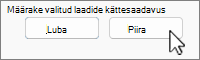
Piiratud laadide kõrval

-
Klõpsake nuppu OK.
-
Tippige ja kinnitage dialoogiboksis Kaitse jõustamise alustamine parool väljale Sisestage uus parool (valikuline), kui soovite, et inimesed saaksid piirangu eemaldada, ja valige OK.
Vorminduse lubamine
-
Avage menüü Avaleht ja valige laadid

-
Valige

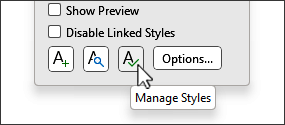
-
Valige sortimisjärjestus, mida soovite laadide kuvamiseks kasutada.
-
Valige üksikud laadid, mida soovite lubada, või valige laadirühmad, valides Käsu Nähtav, Vali valmis või Vali kõik.
-
Tehke jaotises Valitud laadide kättesaadavuse määramine valik Luba.
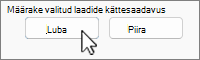
-
Laadide avamiseks tippige vajadusel parool.










